

全志T113-S3入门级开发板使用Qt开发工具-试用评测米尔MYD-YT113X开发板
描述
本篇测评由与非网的优秀测评者“wangdbff”提供。
米尔给MYB-YT113X的资料中也提供了包含Qt SDK的工具链。不论是单纯作为IDE使用还是开发Qt程序,QtCreator都挺好用的,至少在Linux下可以少干很多配置工作。这里就具体说一下过程。
1、在Linux系统内安装Qt软件,可以是虚拟机也可以是物理机安装的Linux。安装的版本一般根据SDK来选择,当然也不是一定也完全一致。这里使用的版本是5.14.2,这是最后一个有二进制安装包的版本。下载后拷贝到ubuntu18里面,运行命令安装。
sudo ./ qt-opensource-linux-x64-5.14.2.run
安装过程需要输入账号和密码,如果有报错或者他情况,很可能是缺少某些依赖,安装相应库即可。
2、部署还有Qt SDK的交叉编译工具。在资料中有提供,名字是 gcc-linaro-5.3.1-2016.05-x86_64_arm-linux-gnueabi-qt5.12.5-myir.tar.bz2 ,一个压缩包。方法还是解压到opt目录就行。
sudo tar -xjf gcc-linaro-5.3.1-2016.05-x86_64_arm-linux-gnueabi-qt5.12.5-myir.tar.bz2 -C /opt
3、配置Qt的编译套件,这里就是关键的地方,配好了,就能愉快的使用ide开发。默认安装好Qt,同时系统也安装好了gcc等软件,那么在工具设置的界面可以看到默认的Kit,基于X86的gcc。
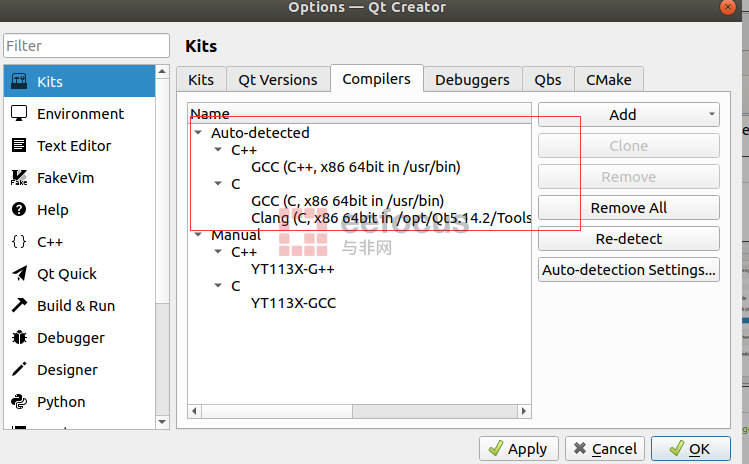
然后就需要自行添加一个C和C++的编译器,其实就是提供路径
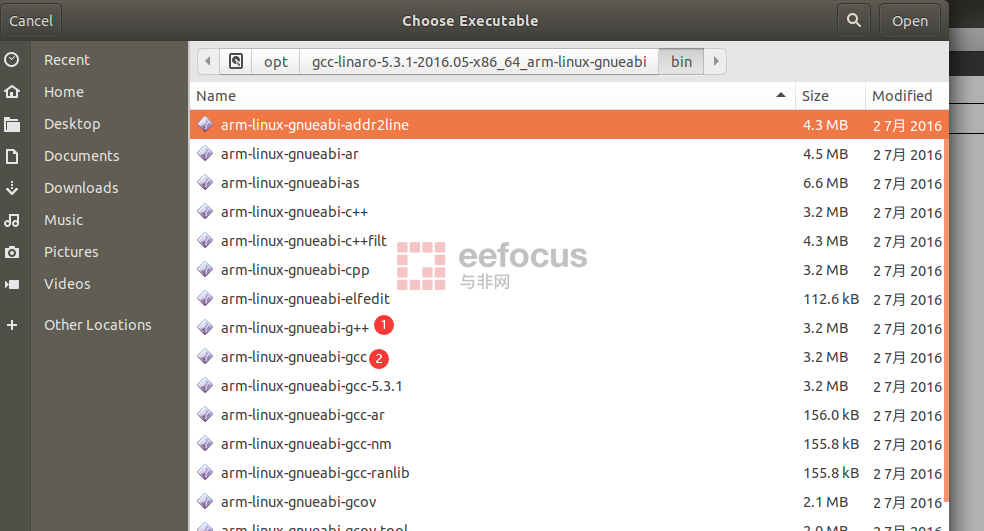
然后选择qmake的路径,指明版本。
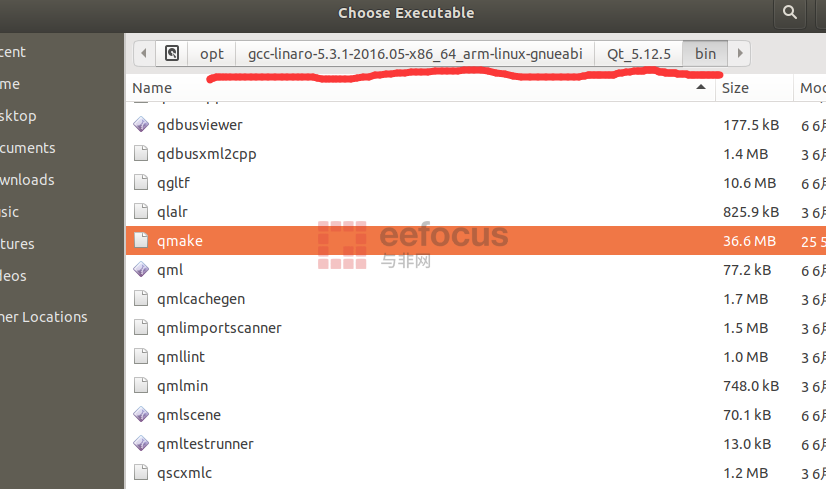
最后一步,在kit中添加自己刚才配置的套件。
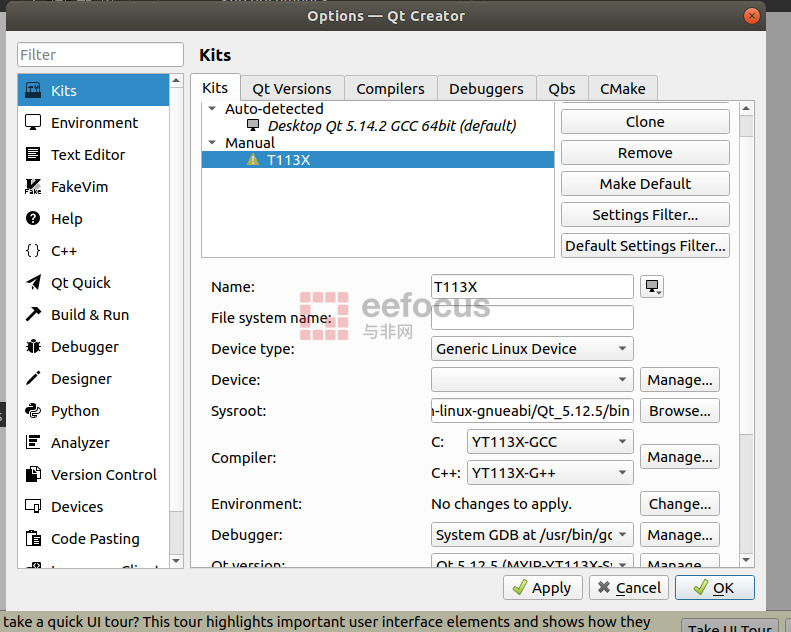
4、接下来创建个工程来编译一下看看。
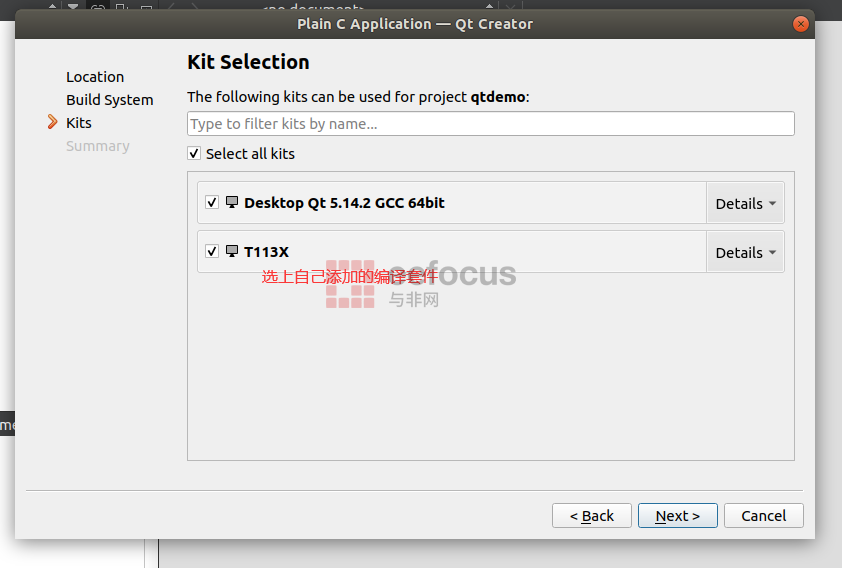
创建完会自动生成一个模板程序,因为不写Qt程序,所以创建的是C工程。然后分别使用两个编译套件编译demo程序。
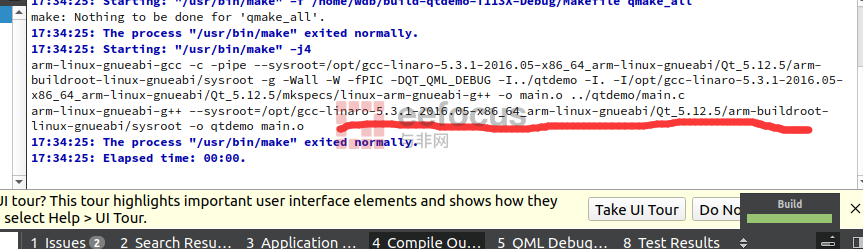
看到没有错误,就基本可以确定是成功了。那么不管是Qt程序还是C/C++程序,都可以使用Qt Creator了。
-
【米尔-全志T113-i开发板试用】米尔-全志T113-i开发环境搭建2024-03-01 0
-
【米尔-全志T113-i开发板试用】米尔-全志T113-i开发板与modbus设备的连接和操作2024-03-21 0
-
【米尔-全志T113-S3开发板- 极致双核A7国产处理器-试用体验】米尔-全志T113-S3开发板初次接触体验感不错2023-08-17 0
-
【米尔-全志T113-S3开发板- 极致双核A7国产处理器-试用体验】米尔-全志T113-S3开发板介绍及LED的应用程序(点灯)2023-09-07 0
-
【米尔-全志T113-S3开发板- 极致双核A7国产处理器-试用体验】初玩全志T113-S3开发板试跑最高频率测试2023-09-09 0
-
【米尔-全志T113-S3开发板- 极致双核A7国产处理器-试用体验】米尔-全志T113-S3,一块你值得拥有的开发板!2023-10-17 0
-
有奖,免费开发板又双叒叕来了!米尔基于全志T113-S3开发板试用招募2023-05-18 965
-
全志T113核心板|T113芯片,双核A7米尔核心板零售价低至79元!2023-05-22 5214
-
100%国产物料认证,米尔入门级国产核心板全志T113-i方案2023-09-21 1257
-
上新!米尔发布纯国产入门级核心板全志T113-i方案2023-09-22 1198
-
MYD-YT113X -产品介绍-V12023-05-08 482
-
米尔-全志T113-i开发板与modbus设备的连接和操作2024-03-21 932
-
G2D图像处理硬件调用和测试-基于米尔-全志T113-i开发板2024-04-12 664
-
7折购!米尔基于全志T113系列开发板2024-06-21 537
-
用户手册 | 全志T113-S3开发板——SDK编译指南2024-11-01 1324
全部0条评论

快来发表一下你的评论吧 !

